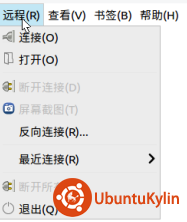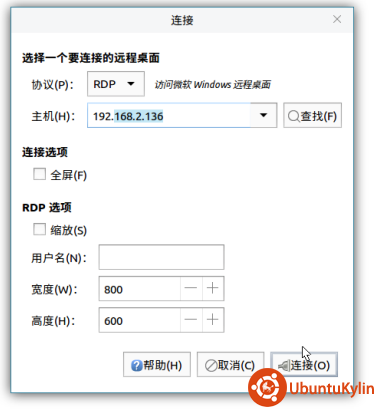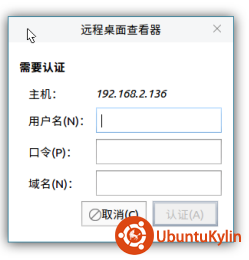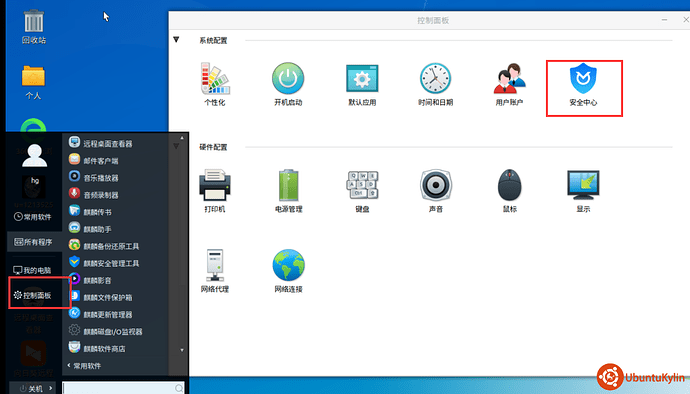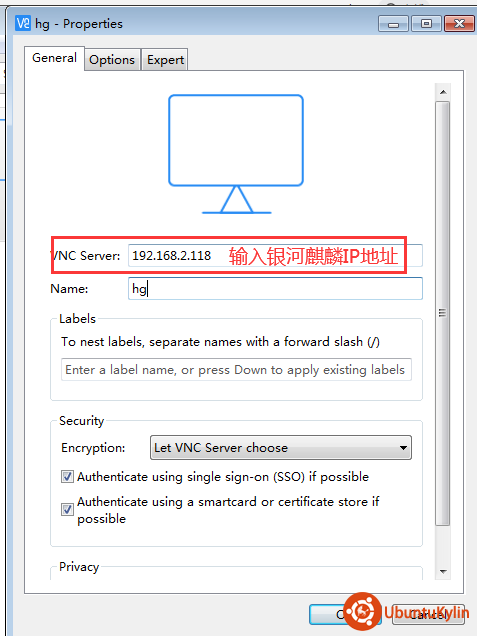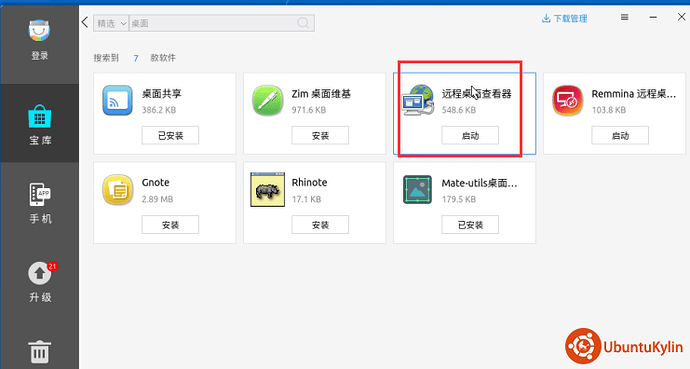Windows操作系统与银河麒麟互相远程桌面连接
运行使用环境
Win7 、Kylin V10
使用工具
Winodws下载VNC-Viewer-链接:https://pan.baidu.com/s/13QNmwIvf5Rm5hDoDoHvTaw
提取码:es0j
一、Win7连接银河麒麟V10
1、银河麒麟V10配置
首先安装桌面共享(一般是银河麒麟V10自带安装,如没有可在麒麟商店中进行安装)
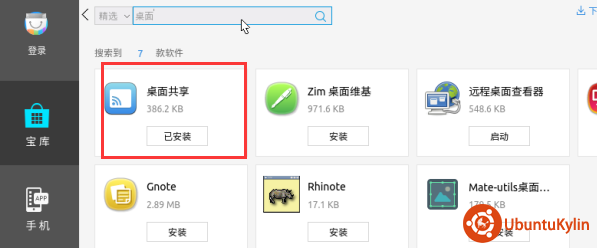
第一步、在开始菜单栏中找到桌面共享并打开进行配置;
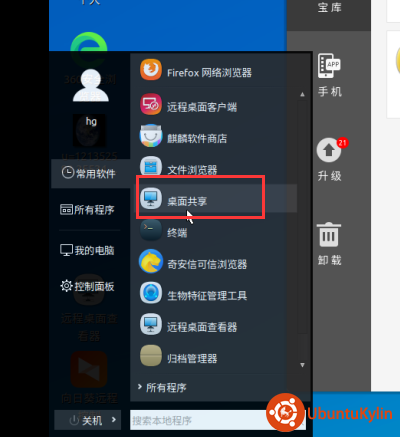
第二步勾选允许其他人查看控制您的桌面,设置密码(此密码为Windows连接时输入密码),关闭既保存配置。
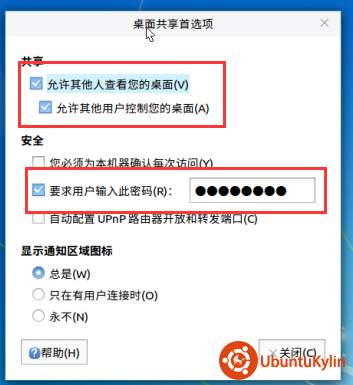
第三步、修改防火墙规则
银河麒麟V10 默认安全设置级别较高,有些设置后无法连接的需要设置网络安全
方法1:清除防火墙策略,sudo iptables -F,输入密码

方法2 在安全中心中自定义设置步骤如下:
第一、在找到安全中心
第二、网络保护自定义配置
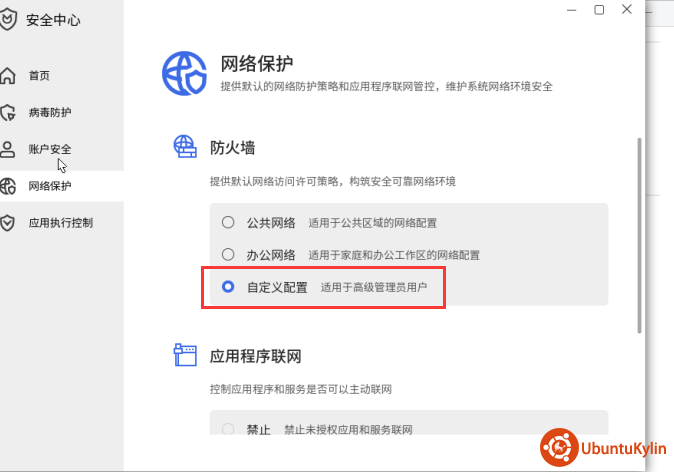
第三 勾选上vncserver即可
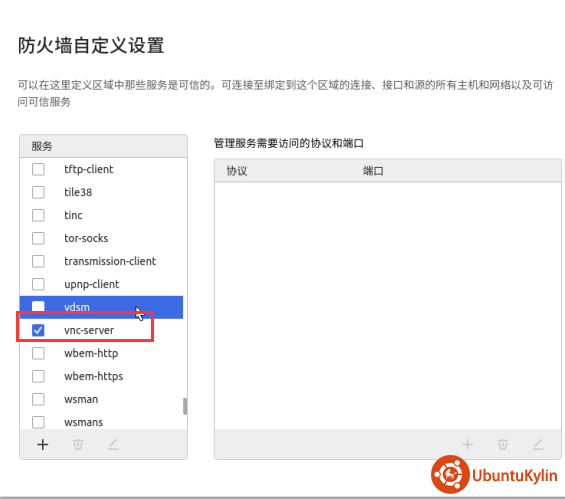
2、Win7使用VNC Viewer进行连接操作步骤
首先下载安装VNC Viewer,安装完成后,打开VNC Viewer。
第一步 新建一个连接
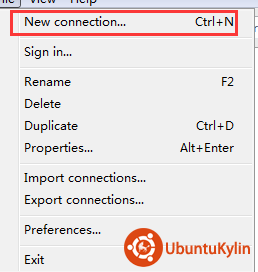
第二步 输入银河麒麟V10 IP地址及连接名称
第三步输入银河麒麟V10远程桌面设置的密码,为登录方便可选择(记住密码)。
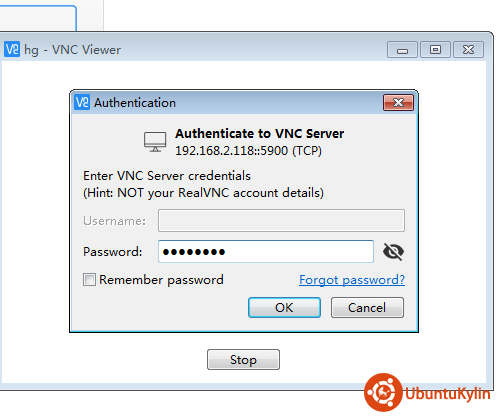
二、银河麒麟V10连接Win7
1、win7配置,开启远程桌面服务
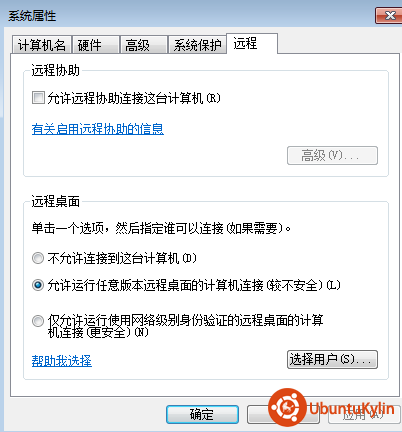
2、银河麒麟V10配置
第一步、如未安装安装桌面查看器,首先在麒麟商店中安装,并打开。
第二步、建立连接,输入连接终端IP地址,输入windows用户名密码进行认证连接。